Các khía cạnh tinh tế trong Overwatch 2: Mở rộng ranh giới và thay đổi biệt danh
Cập nhật tên người dùng Overwatch 2 của bạn: Hướng dẫn toàn diện
Tên trong trò chơi Overwatch 2 của bạn không chỉ là một biệt danh; Đó là danh tính trực tuyến của bạn. Hướng dẫn này chi tiết cách thay đổi battletag của bạn (PC và đa nền tảng) hoặc gamertag console (Xbox và PlayStation).
Mục lục
- Bạn có thể thay đổi tên của mình trong Overwatch 2 không?
- Cách thay đổi tên của bạn trong Overwatch 2
- Thay đổi biệt danh của bạn trên PC
- Thay đổi tên của bạn trên Xbox
- Thay đổi tên người dùng của bạn trên PlayStation
- Khuyến nghị cuối cùng
Bạn có thể thay đổi tên của mình trong Overwatch 2 không?
Đúng! Thay đổi tên của bạn là đơn giản, mặc dù phương thức phụ thuộc vào cài đặt nền tảng và đa nền tảng của bạn.
Cách thay đổi tên của bạn trong Overwatch 2
Tên trong trò chơi của bạn được gắn với tài khoản Battle.net của bạn (Battletag).
Cân nhắc chính:
- Thay đổi tên miễn phí: Bạn nhận được một thay đổi battletag miễn phí.
- Thay đổi tên trả phí: Thay đổi tiếp theo phải chịu một khoản phí (khoảng $ 10 USD; kiểm tra giá khu vực của bạn trong cửa hàng Battle.net).
- Trò chơi đa nền tảng: Nếu được bật, hãy sử dụng phương thức PC. Nếu bị vô hiệu hóa, hãy sử dụng cài đặt của bảng điều khiển.
Thay đổi biệt danh của bạn trên PC (hoặc bảng điều khiển có bật chéo)
- Đăng nhập vào trang web Battle.net chính thức.
- Nhấp vào Tên người dùng hiện tại của bạn (TOP-BLIGHT).
- Chọn "Cài đặt tài khoản."
- Xác định vị trí battletag của bạn và nhấp vào biểu tượng bút chì "cập nhật" màu xanh.
- Nhập battletag mới của bạn (làm theo hướng dẫn đặt tên).
- Nhấp vào "Thay đổi battletag của bạn."
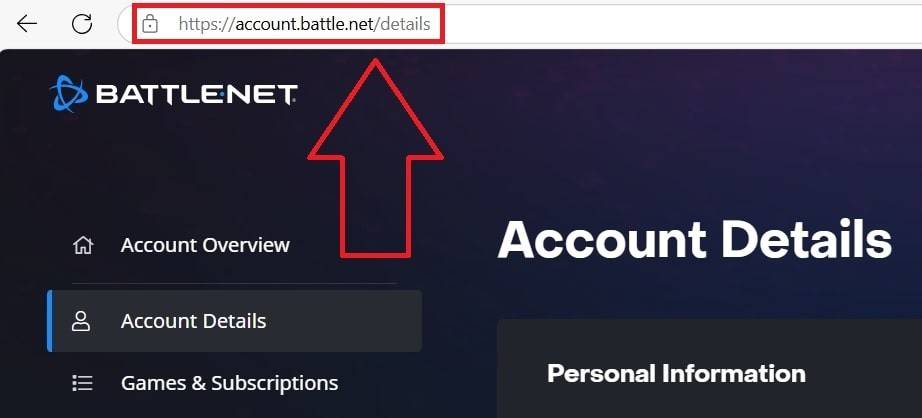

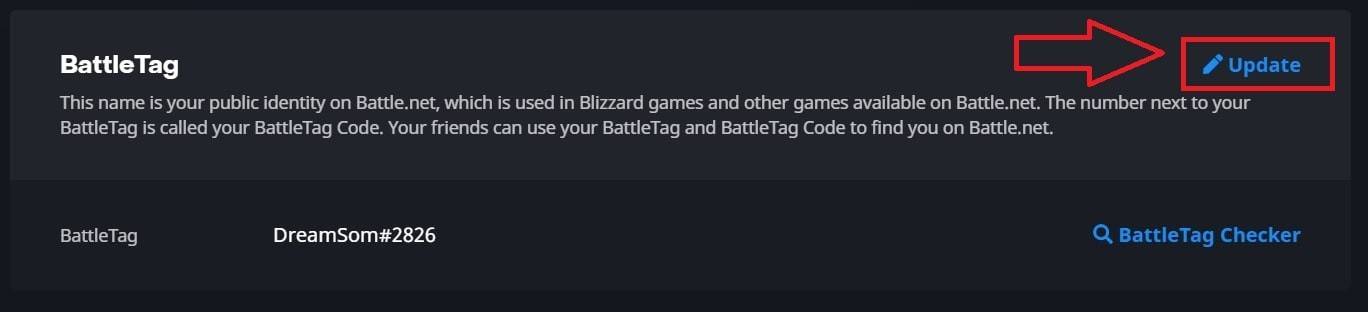
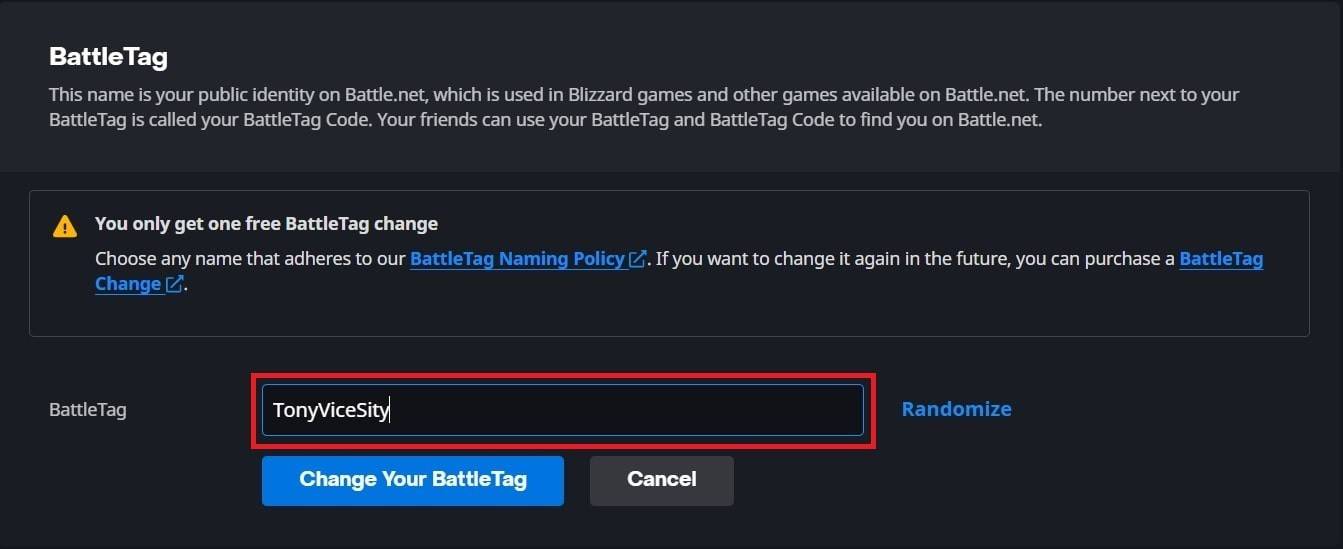
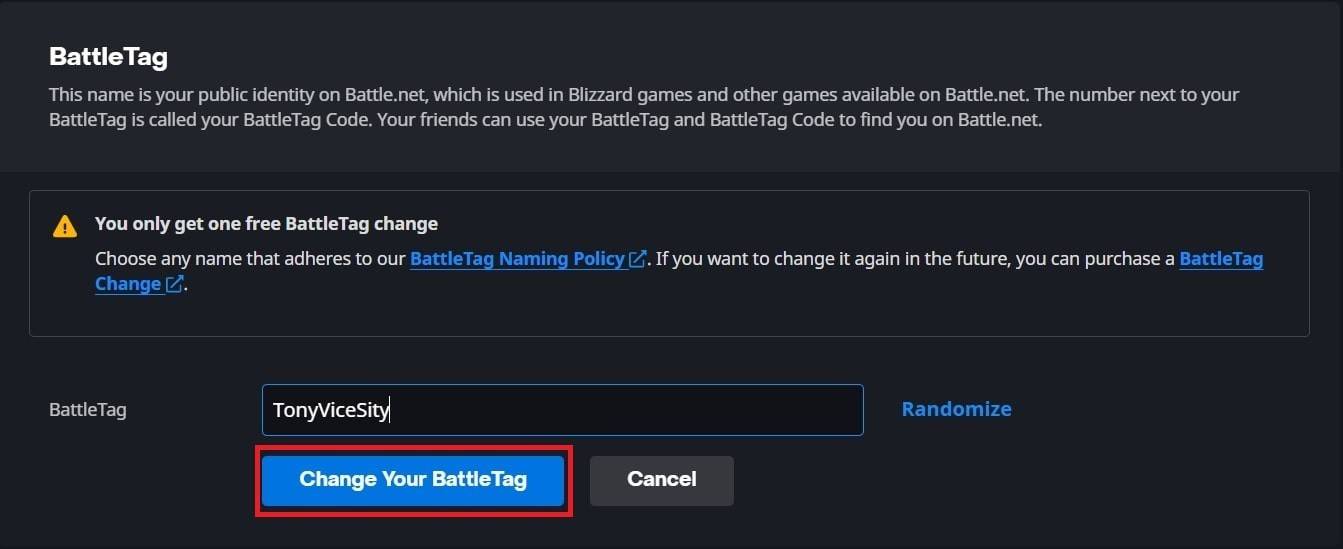
Lưu ý: Cập nhật có thể mất tới 24 giờ để tuyên truyền đầy đủ.
Thay đổi tên của bạn trên Xbox (bị vô hiệu hóa chơi chéo)
Tên trong trò chơi của bạn phản ánh Xbox Gamertag của bạn.
- Nhấn nút Xbox.
- Điều hướng đến "Hồ sơ & Hệ thống", sau đó là hồ sơ của bạn.
- Chọn "Hồ sơ của tôi", sau đó "Tùy chỉnh cấu hình."
- Nhấp vào Gamertag của bạn, nhập tên mới và làm theo lời nhắc trên màn hình.



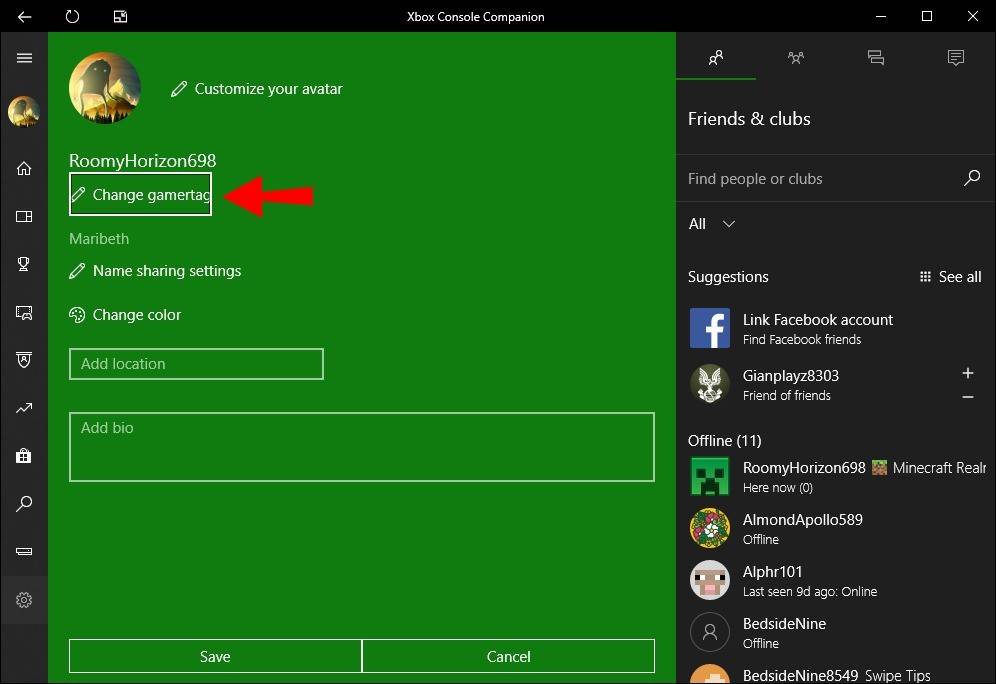
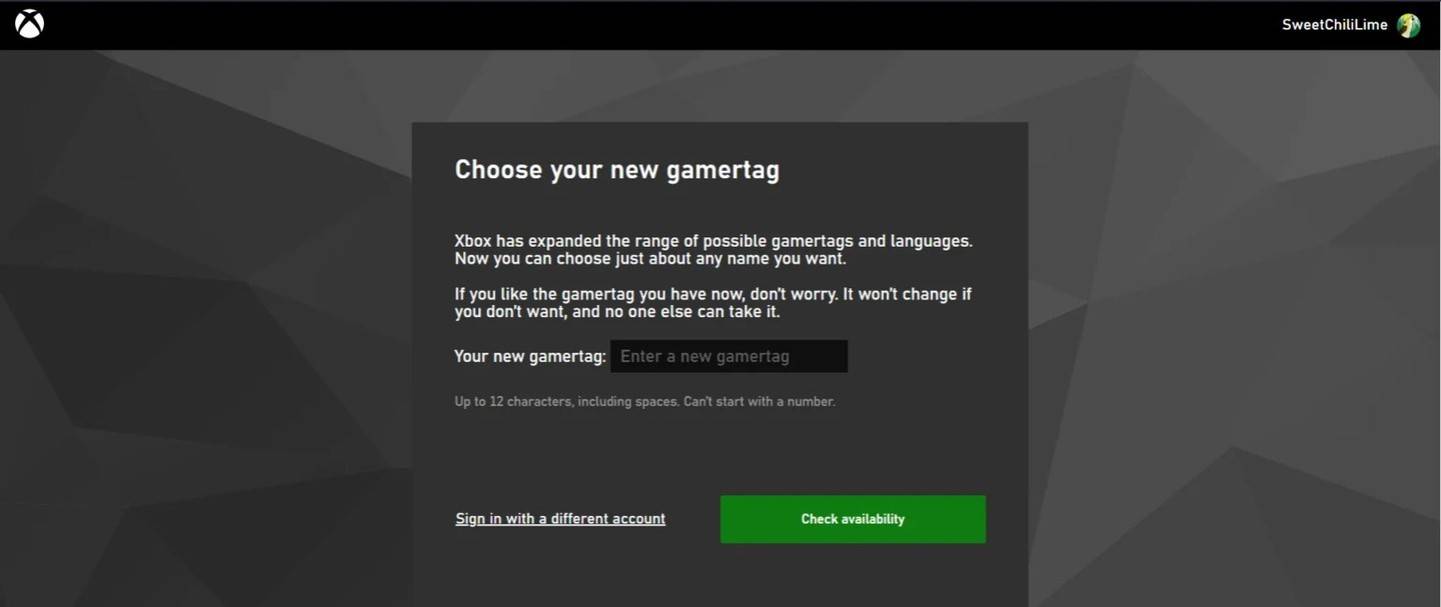
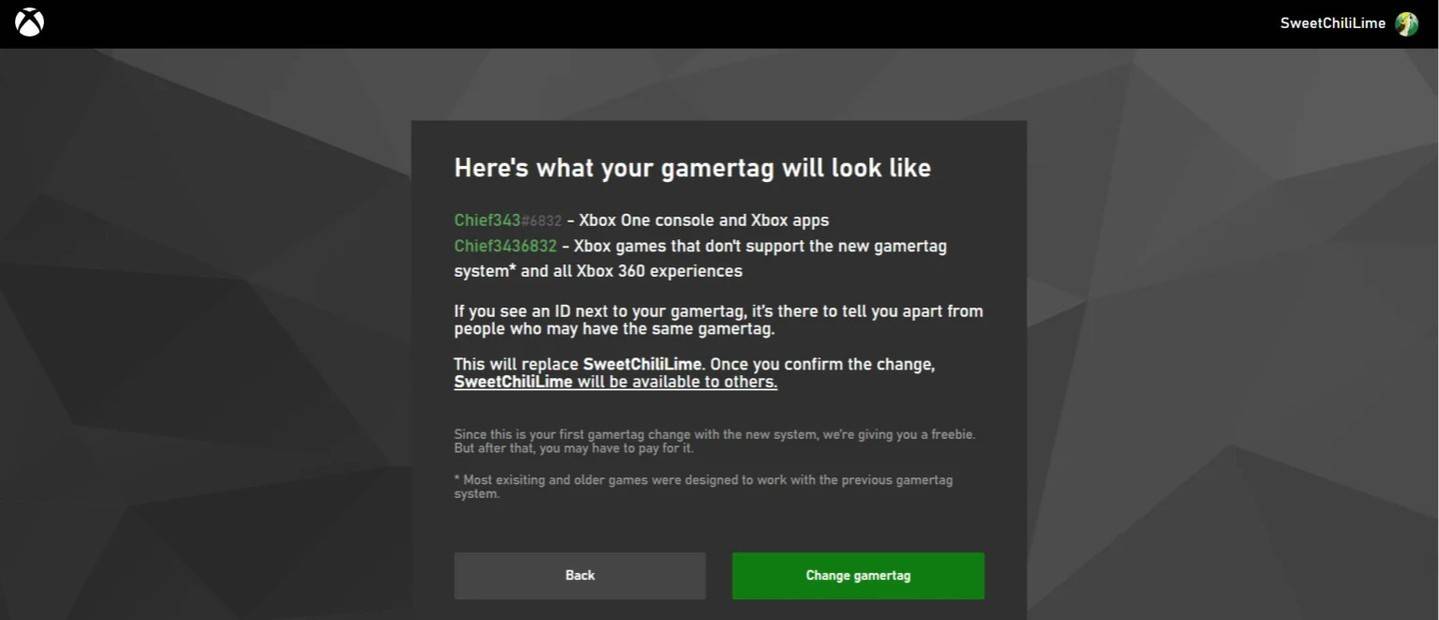
LƯU Ý: Tên đã thay đổi chỉ hiển thị cho người chơi Xbox khác bị tắt trò chơi chéo.
Thay đổi tên người dùng của bạn trên PlayStation (bị vô hiệu hóa chơi chéo)
Tên trong trò chơi của bạn là ID PSN của bạn.
- Chuyển đến "Cài đặt", sau đó là "Người dùng và tài khoản."
- Chọn "Tài khoản", sau đó là "Hồ sơ".
- Tìm "ID trực tuyến" và nhấp vào "Thay đổi ID trực tuyến."
- Nhập tên mới của bạn và xác nhận.
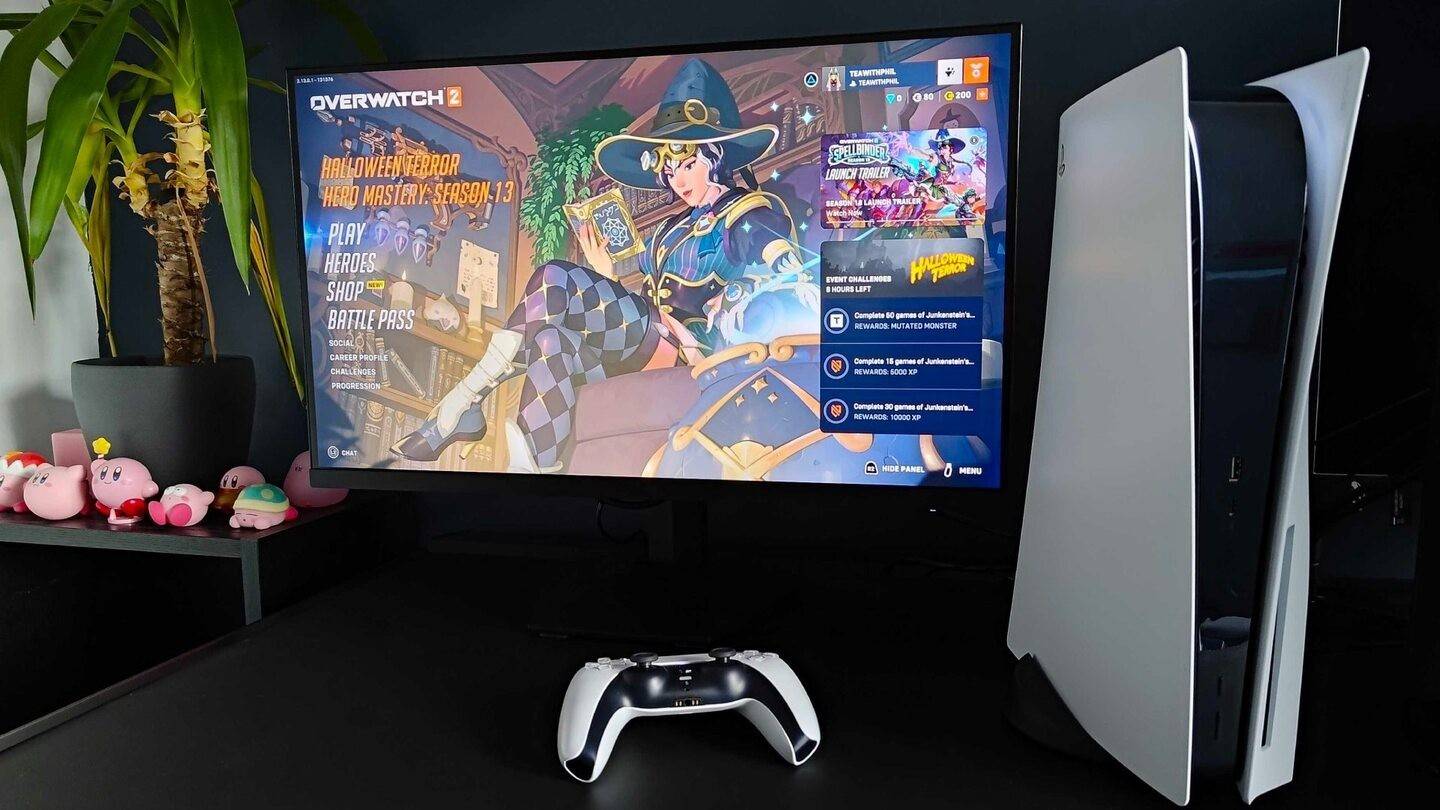
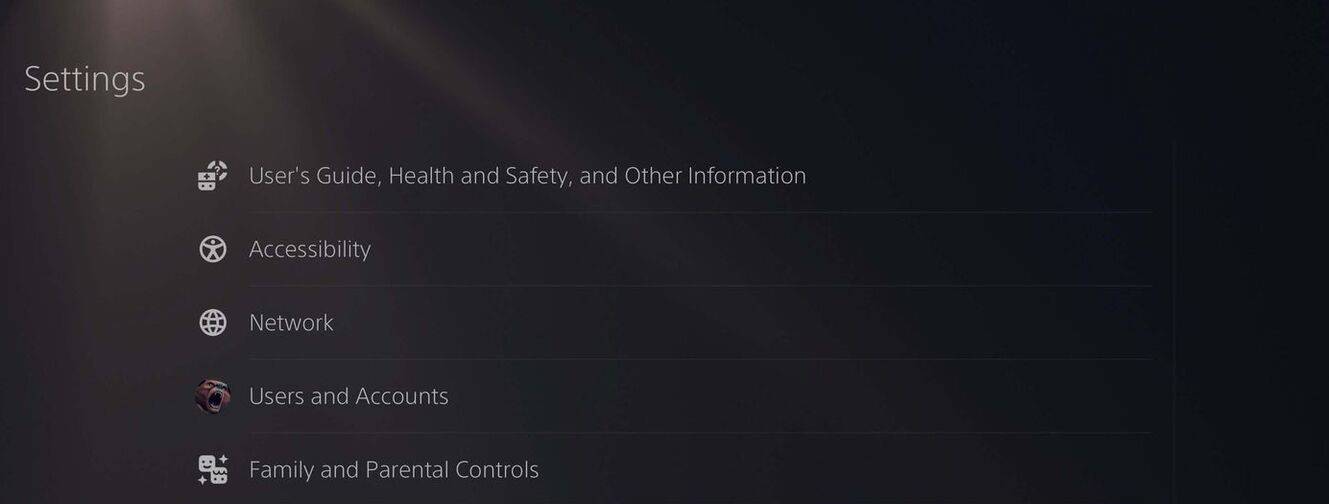
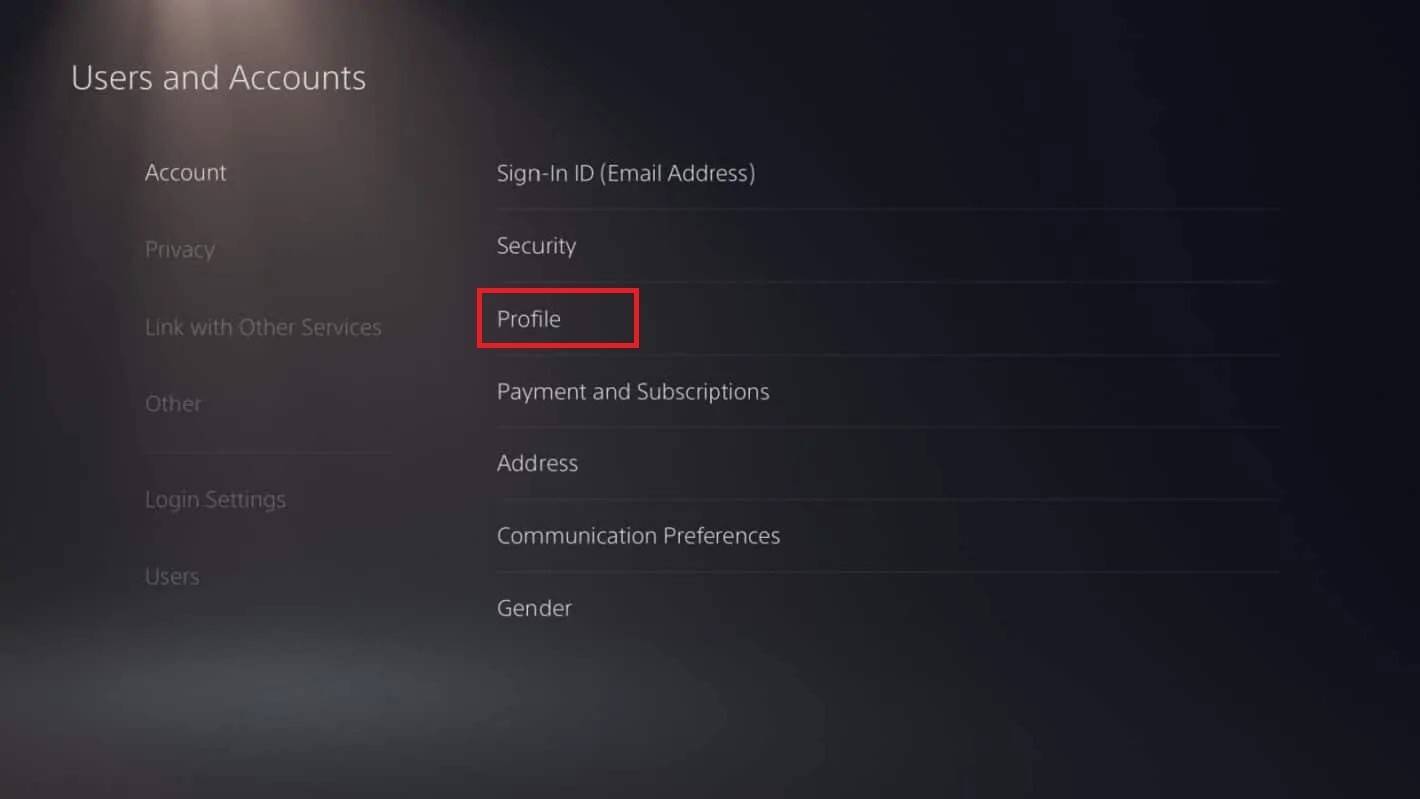
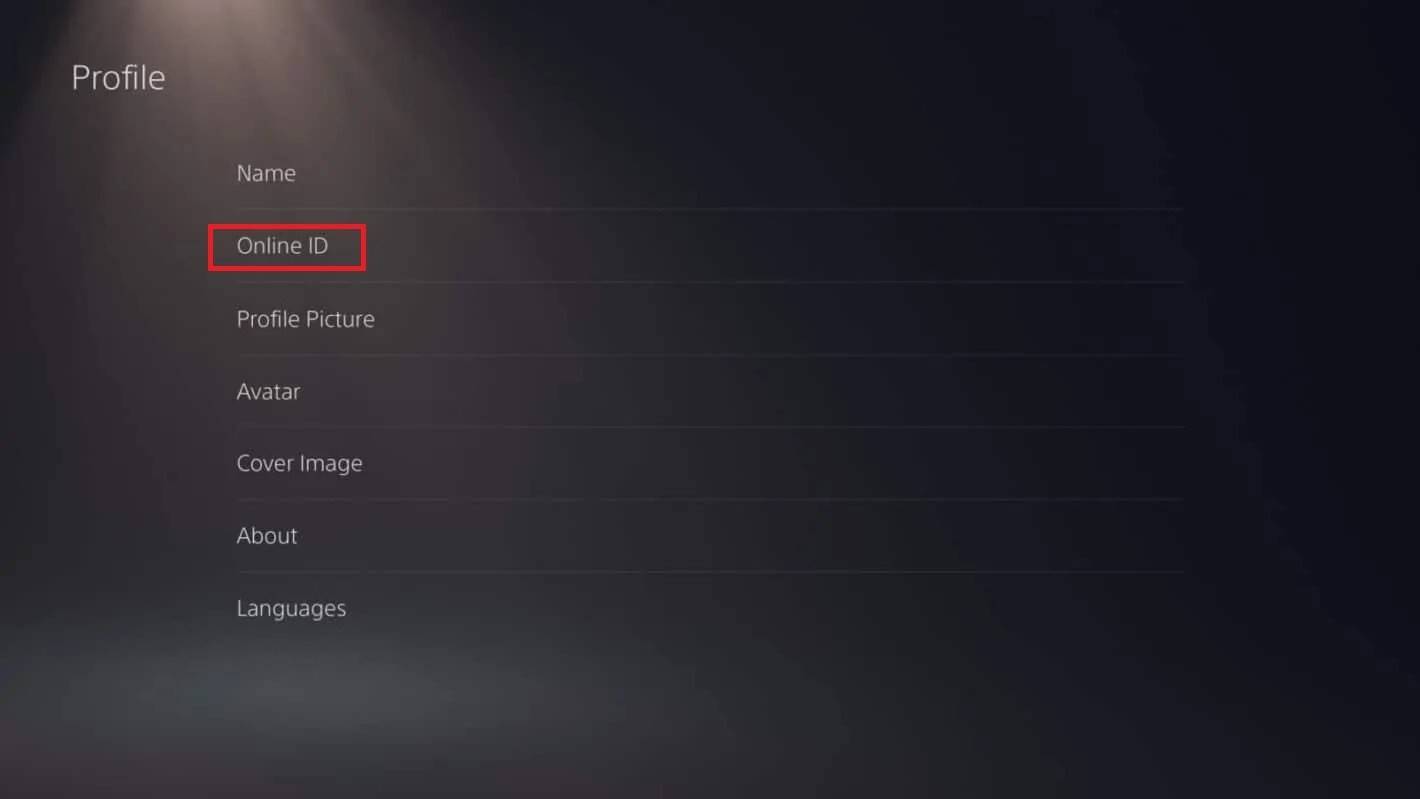
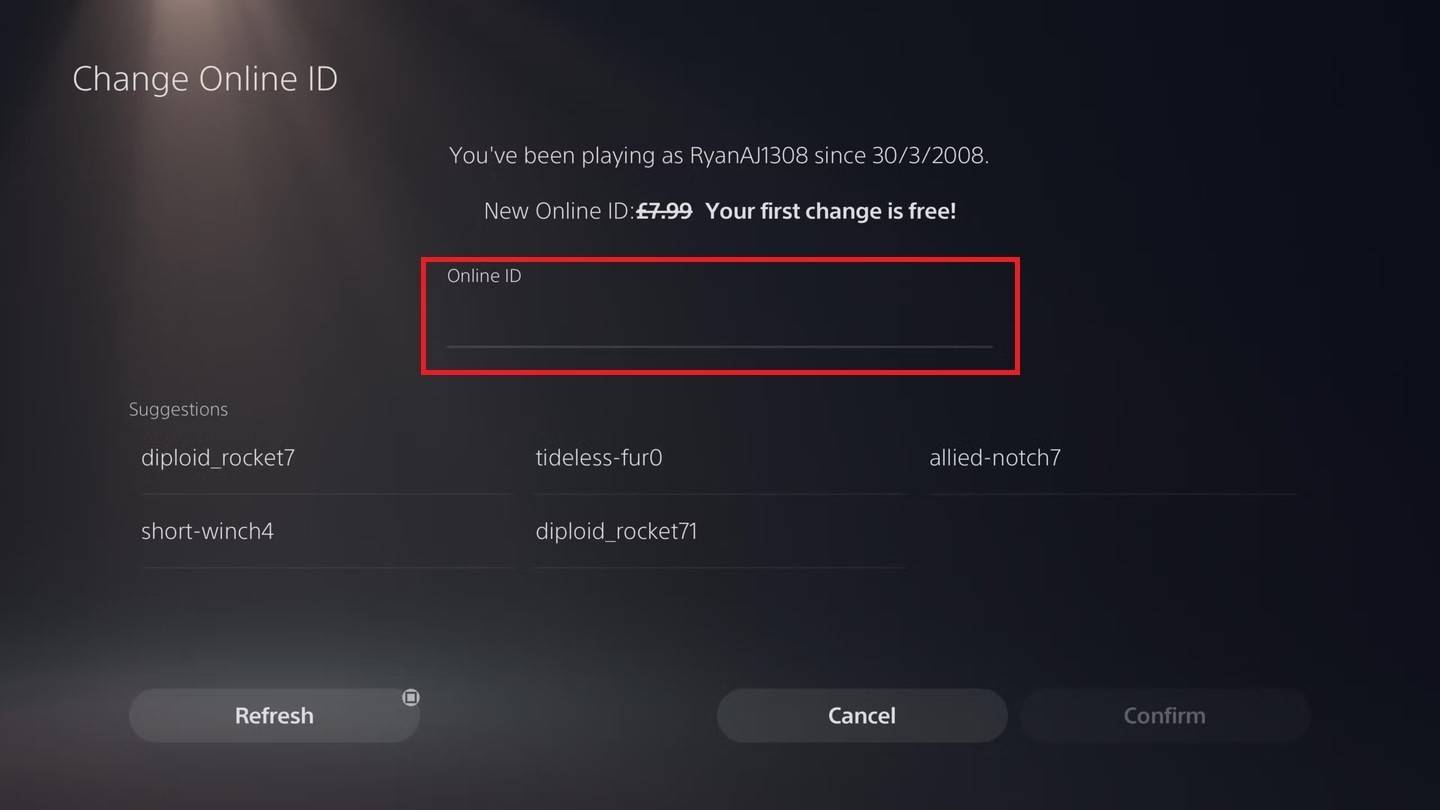
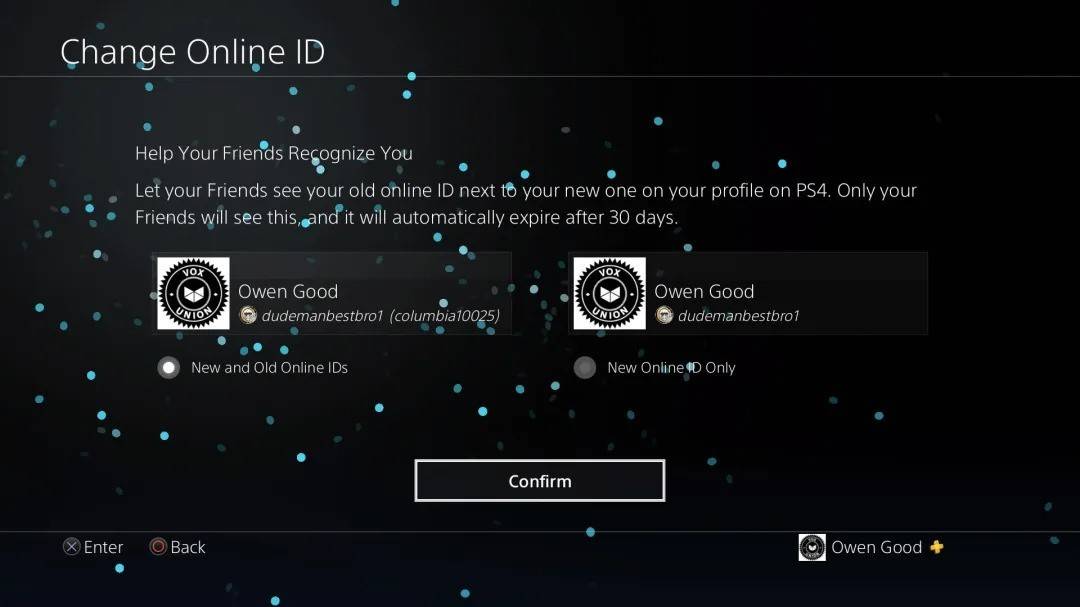
Lưu ý: Tên đã thay đổi chỉ hiển thị cho người chơi PlayStation khác bị vô hiệu hóa chơi chéo.
Khuyến nghị cuối cùng
Chọn phương thức phù hợp với cài đặt nền tảng và trò chơi chéo của bạn. Hãy nhớ giới hạn thay đổi tên miễn phí và chi phí của các thay đổi tiếp theo. Đảm bảo đủ tiền trong ví Battle.net của bạn nếu cần.
-
 Jan 16,25Girls' FrontLine 2: Danh sách cấp độ Exilium được phát hành Một trò chơi gacha miễn phí khác, một bảng xếp hạng nhân vật khác để hướng dẫn các lựa chọn đầu tư của bạn. Danh sách cấp nhân vật Girls’ Frontline 2: Exilium này giúp bạn ưu tiên những nhân vật nào xứng đáng với tài nguyên của bạn. Girls’ Frontline 2: Danh sách cấp nhân vật Exilium Đây là bảng phân tích hiện có sẵn
Jan 16,25Girls' FrontLine 2: Danh sách cấp độ Exilium được phát hành Một trò chơi gacha miễn phí khác, một bảng xếp hạng nhân vật khác để hướng dẫn các lựa chọn đầu tư của bạn. Danh sách cấp nhân vật Girls’ Frontline 2: Exilium này giúp bạn ưu tiên những nhân vật nào xứng đáng với tài nguyên của bạn. Girls’ Frontline 2: Danh sách cấp nhân vật Exilium Đây là bảng phân tích hiện có sẵn -
 Feb 19,25Mùa đầu tiên của các đối thủ Marvel biểu đồ khóa học Marvel Rivals Season 1: A New York City Nights of Maps of Maps Marvel Rivals Season 1 tiếp tục mở rộng nội dung của nó, thêm các bản đồ mới theo chủ đề xung quanh một thành phố New York về đêm cùng với Fantastic Four Heroes and Cosmetics. Hướng dẫn này chi tiết từng bản đồ mới. Mục lục Đế chế đêm vĩnh cửu: M
Feb 19,25Mùa đầu tiên của các đối thủ Marvel biểu đồ khóa học Marvel Rivals Season 1: A New York City Nights of Maps of Maps Marvel Rivals Season 1 tiếp tục mở rộng nội dung của nó, thêm các bản đồ mới theo chủ đề xung quanh một thành phố New York về đêm cùng với Fantastic Four Heroes and Cosmetics. Hướng dẫn này chi tiết từng bản đồ mới. Mục lục Đế chế đêm vĩnh cửu: M -
 Feb 02,25Roblox: Mã đối thủ cho tháng 1 năm 2025 được phát hành Liên kết nhanh Tất cả các mã đối thủ Cách đổi mã đối thủ Tìm thêm mã đối thủ Rivals, một trò chơi chiến đấu ROBLOX nổi tiếng, cung cấp các trận đấu độc tấu và đấu tay đôi ly kỳ. Cho dù đó là trận đấu 1V1 hay trận chiến 5V5, trò chơi hấp dẫn làm cho nó trở thành một trò chơi chiến đấu ROBLOX hàng đầu. Người chơi kiếm chìa khóa thông qua cuộc đấu tay đôi
Feb 02,25Roblox: Mã đối thủ cho tháng 1 năm 2025 được phát hành Liên kết nhanh Tất cả các mã đối thủ Cách đổi mã đối thủ Tìm thêm mã đối thủ Rivals, một trò chơi chiến đấu ROBLOX nổi tiếng, cung cấp các trận đấu độc tấu và đấu tay đôi ly kỳ. Cho dù đó là trận đấu 1V1 hay trận chiến 5V5, trò chơi hấp dẫn làm cho nó trở thành một trò chơi chiến đấu ROBLOX hàng đầu. Người chơi kiếm chìa khóa thông qua cuộc đấu tay đôi -
 Mar 17,25Tất cả các thành tích tiểu thuyết chia rẽ & làm thế nào để mở khóa chúng Đi sâu vào tiểu thuyết chia tay Co-op Adventure quyến rũ từ Hazelight Studios! Hướng dẫn này phác thảo mọi thành tích, đảm bảo bạn và đối tác của bạn chinh phục mọi thử thách. Trong khi một số danh hiệu được kiếm được một cách tự nhiên thông qua câu chuyện, nhiều người yêu cầu khám phá kỹ lưỡng và hành động độc đáo. Sử dụng g này
Mar 17,25Tất cả các thành tích tiểu thuyết chia rẽ & làm thế nào để mở khóa chúng Đi sâu vào tiểu thuyết chia tay Co-op Adventure quyến rũ từ Hazelight Studios! Hướng dẫn này phác thảo mọi thành tích, đảm bảo bạn và đối tác của bạn chinh phục mọi thử thách. Trong khi một số danh hiệu được kiếm được một cách tự nhiên thông qua câu chuyện, nhiều người yêu cầu khám phá kỹ lưỡng và hành động độc đáo. Sử dụng g này
